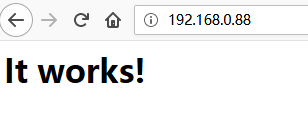Apache通常指Apache HTTP Server,它是世界上使用量排名第一的Web服务器软件,是最流行的Web服务器之一。Apache HTTP Server的官网为http://httpd.apache.org/。
1、安装Apache
Apache可以通过YUM安装,也可以在官网上下载源码包自行编译安装。这里使用的是官网上下载的最新版本Apache 2.4.37的源码包进行编译安装。
1.1、安装APR
Apache 2.4.x版本有一个重要的软件依赖,就是APR。APR是Apache portable Run-time libraries(Apache可移植库)的缩写,主要为上层应用程序提供一个跨平台的底层支持接口库。APR可以从http://apr.apache.org/下载,APR包含APR、APR-util和APR-iconv三个软件包,Apache依赖ARP和APR-util。
这里下载的APR版本为1.6.5,APR-util版本为1.6.1;APR安装到/usr/local/apr目录,APR-util安装到/usr/local/apr-util目录。
安装APR
将下载的tar.gz包解压后,进入源码目录,运行:
[root@localhost apr-1.6.5]# ./configure --prefix=/usr/local/apr
在configure执行完毕无报错后,运行:
[root@localhost apr-1.6.5]# make && make install
命令执行完毕无报错,就说明APR安装成功。
安装APR-util
将下载的tar.gz包解压后,进入源码目录,运行:
[root@localhost apr-util-1.6.1]# ./configure --prefix=/usr/local/apr-util --with-apr=/usr/local/apr
在configure执行完毕无报错后,运行:
[root@localhost apr-util-1.6.1]# make && make install
在执行这条命令时出现了以下错误:
xml/apr_xml.c:35:19: 致命错误:expat.h:没有那个文件或目录
出现这种错误一般是由于对应软件的开发包没有安装,所以这边安装下expat的开发包:
[root@localhost apr-util-1.6.1]# yum install expat-devel
安装依赖包后执行:
[root@localhost apr-util-1.6.1]# make clean
然后再次进行make操作:
[root@localhost apr-util-1.6.1]# make && make install
这次就没有报错了,APR-util安装成功。
1.2、安装其他依赖
这里通过YUM来安装Apache需要的其他依赖软件,运行:
[root@localhost apps]# yum install pcre pcre-devel zlib zlib-devel gcc-c++ bison-devel ncurses-devel libtool bison perl perl-devel openssl openssl-devel
1.3、安装Apache
将官网上下载的tar.gz包解压后,进入源码路径。
Apache在编译安装的过程中需要使用到APR和APR-util的源码,所以这里必须先把APR和APR-util的源码复制到指定的目录中:
[root@localhost httpd-2.4.37]# cp -r ../apr-1.6.5 srclib/apr [root@localhost httpd-2.4.37]# cp -r ../apr-util-1.6.1 srclib/apr-util
接下来开始进行configure,运行:
[root@localhost httpd-2.4.37]# ./configure > --prefix=/usr/local/httpd > --with-apr=/usr/local/apr # 指定APR安装路径 > --with-apr-util=/usr/local/apr-util # 指定APR-util安装路径 > --enable-so # 加载DSO模块 > --enable-modules=most # 动态加载常用模块 > --enable-mods-share=all # 动态编译所有模块 > --enable-rewrite=shared # 将rewrie模块编译成动态模块
在configure执行完毕无报错后,运行:
[root@localhost httpd-2.4.37]# make && make install
命令运行完成无报错,说明Apache安装成功。
2、Apache目录结构及重要文件
Apache安装完成后,在其安装目录下有以下几个子目录:
bin # 二进制程序及服务程序目录 build cgi-bin # 默认的CGI目录 conf # 主配置文件目录 error # 默认的错误应答文件目录 htdocs # 默认Web应用根目录 icons # Apache图标文件目录 include # 头文件目录 logs # 日志文件目录 man # man帮助文件目录 manual # 使用文档目录 modules # 动态加载模块目录
Apache的一些重要文件:
bin目录
ab # 压力测试工具 apachectl # Apache启动|关闭|重启动脚本 httpd # Apache控制命令程序,在Apache启动后实际运行的进程即为httpd
conf目录
extra # 子目录,除主配置文件外的其他配置文件,在主配置文件中通过Include引用 httpd.conf # Apache的主配置文件 original # 配置文件的备份目录
logs目录
access_log # 访问日志 error_log # 错误日志
3、启动|关闭|重启动Apache
Apache的启动|关闭|重启动通过其安装目录下的bin目录的apachectl脚本进行,通过以下命令启动|关闭|重启动Apache:
./apachectl start|stop|restart
在没有对Apache进行配置时,启动Apache后默认访问的是位于Apache安装目录下的htdocs目录中的index.html:
看到以上页面,表示Apache已经成功启动,正在提供HTTP服务。